uc浏览器设置为默认浏览器教程
时间:2017-09-30 14:00:15 作者:琪琪 浏览量:32
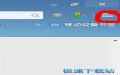
现在,不少人都在使用uc浏览器,不过很多人都还不知道,uc浏览器怎么设置为默认浏览器?下面,小编跟大家分享下uc浏览器设置为默认浏览器教程。
1)怎么设置uc浏览器为默认浏览器呢,首先下载最新的uc电脑版浏览器,在任务栏里面找到菜单键。
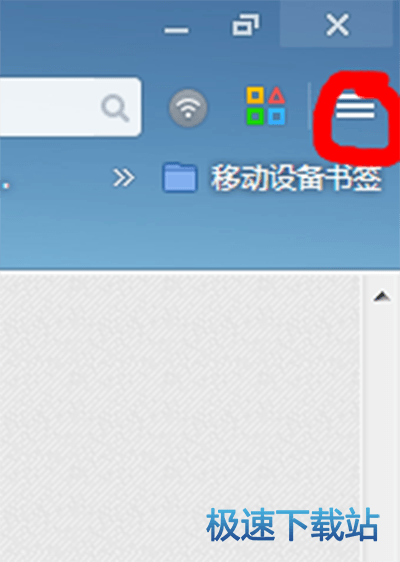
2打开菜单键之后,在里面可以看到设置默认浏览器。点击设置。
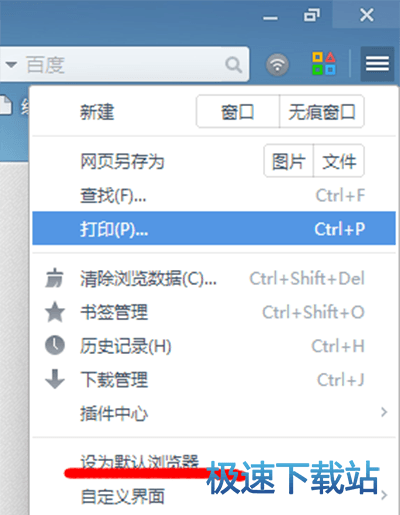
3设置不成功怎么办,没有关系还有别的办法。
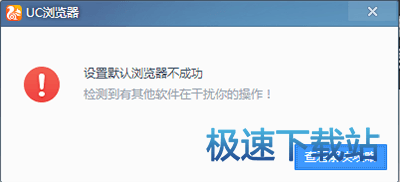
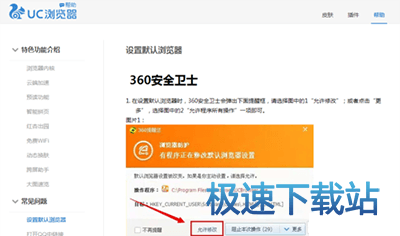
点击“查看解决攻略”,然后在UC帮助中心里面找到适合自己的解决办法。按照提供的方法解决就可以了。
UC浏览器 6.2.4092.1 官方版
- 软件性质:国产软件
- 授权方式:免费版
- 软件语言:简体中文
- 软件大小:44489 KB
- 下载次数:3478 次
- 更新时间:2019/4/5 11:17:08
- 运行平台:WinAll...
- 软件描述:UC浏览器的名号相信大家都有听说过,作为手机端比较好用的浏览器,UC浏览器早在诺... [立即下载]
相关资讯
相关软件
电脑软件教程排行
- 怎么将网易云音乐缓存转换为MP3文件?
- 比特精灵下载BT种子BT电影教程
- 土豆聊天软件Potato Chat中文设置教程
- 怎么注册Potato Chat?土豆聊天注册账号教程...
- 浮云音频降噪软件对MP3降噪处理教程
- 英雄联盟官方助手登陆失败问题解决方法
- 蜜蜂剪辑添加视频特效教程
- 比特彗星下载BT种子电影教程
- 好图看看安装与卸载
- 豪迪QQ群发器发送好友使用方法介绍
最新电脑软件教程
- 生意专家教你如何做好短信营销
- 怎么使用有道云笔记APP收藏网页链接?
- 怎么在有道云笔记APP中添加文字笔记
- 怎么移除手机QQ导航栏中的QQ看点按钮?
- 怎么对PDF文档添加文字水印和图片水印?
- 批量向视频添加文字水印和图片水印教程
- APE Player播放APE音乐和转换格式教程
- 360桌面助手整理桌面图标及添加待办事项教程...
- Clavier Plus设置微信电脑版快捷键教程
- 易达精细进销存新增销售记录和商品信息教程...
软件教程分类
更多常用电脑软件
更多同类软件专题












